有两种方法
1、打开网络同享
打开”系统偏好设置”->”同享”,在”互联网同享”那1项前面打√。
2、打开终端,输入
sudo apachectl start这时候需要输入密码,输入电脑密码便可,然后输入
sudo apachectl -v可以查看到Apache的版本信息
Server version: Apache/2.2.24 (Unix)
Server built: Jul 7 2013 18:05:17此时在阅读器中输入http://localhost,会出现It works!的页面
1、找到Apache的配置文件,在目录/etc/apache2/下,打开Finder,选择”前往”-“前往文件夹”,输入”/etc/apache2/”,找到其中的”httpd.conf”文件,选择用文稿打开进行编辑,点按Command+F,搜索#LoadModule php5_module libexec/apache2/libphp5.so,如图
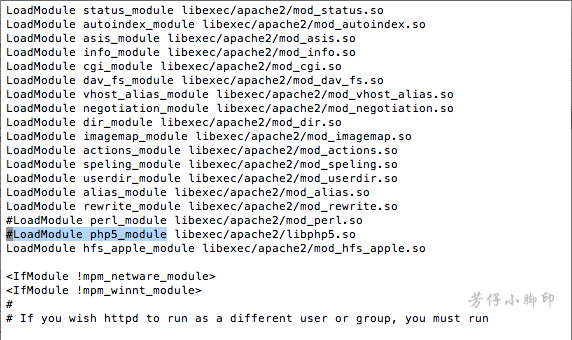
把蓝色那1行的#号去掉,然后保存,如果出现文本锁定,没法解锁的情况,解决办法有两种
a)选中该文件,右击后选择”显示简介”,点击右下角的小锁的图标,输入电脑密码解锁,然后选择左侧的+号键,选择自己当前电脑登陆的用户,将权限设置为读与写,如果还是不行,将其上1级文件夹权限一样再修改1次。
b)将该文件复制到桌面,进行修改,修改后再复制到原来的文件夹替换之前的文件便可。
2、重启Apache,在终端输入
sudo apachectl restart3、在终端输入
sudo cp /Library/WebServer/Documents/index.html.en /Library/WebServer/Documents/info.php即在Apache的根目录下复制index.html.en文件并重命名为info.php。
4、打开info.php,在It works后面加上<?php phpinfo(); ?>,然后再次重启Apache,在阅读器中输入http://localhost/info.php,会出现1个显示php信息的页面,如图所示。
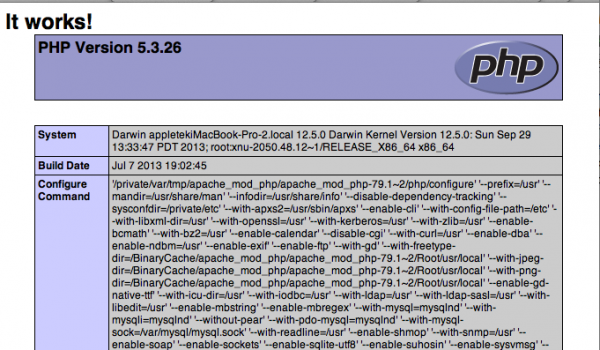
1、在http://dev.mysql.com/downloads/mysql/网站上,选择Mac OS X平台,然后选择图中的下载,我开始下载错了,安装出错,后来下载图中的版本安装成功
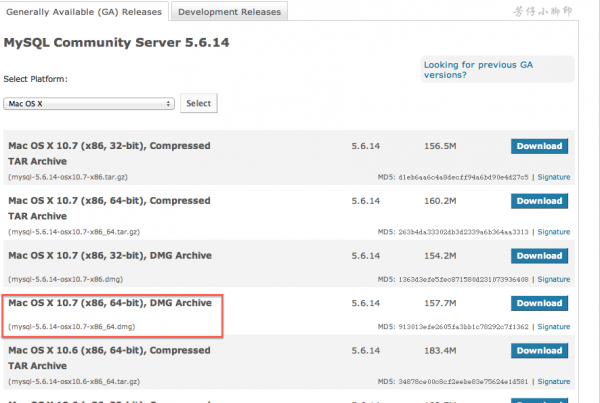
双击dmg文件

双击第1个安装,然后双击第3个安装,然后双击第2个,第2个是配置文件,安装以后,可以在系统偏好设置当选择启动或关闭MySql。
2、修改密码
在终端输入,这里修改密码为12345,也可为其他,自定义便可
/usr/local/mysql/bin/mysqladmin -u root password 12345phpMyAdmin是用PHP开发的管理MySql的程序,非常实用
1、下载phpMyAdmin,在网址http://www.phpmyadmin.net/home_page/downloads.php当选择适合的版本下载,我选择的是phpMyAdmin⑷.0.8-All-Languages.tar.bz2
2、将下载好的文件解压后,放进/Library/WebServer/Documents/文件夹中,并命名为phpmyadmin。
3、复制/Library/WebServer/Documents/phpmyadmin中的config.sample.inc.php,并命名为config.inc.php,并放在当前文件夹下。
4、编辑config.inc.php,修改其中的
$cfg['Servers']]$i]['host'] = 'localhost';为
$cfg['Servers']]$i]['host'] = '127.0.0.1';便可,如果想要无密码登陆,则将其中的下面语句中的false改成true
$cfg['Servers'][$i]['AllowNoPassword'] = false5、在阅读器中输入 http://localhost/phpmyadmin,输入用户名”root”,和刚刚自己所更改的密码,如果未更改密码,则依照上1步骤中的无密码操作,然后就能够直接登陆了。
PS:到此配置完成,进行php开发回需下载1个php开发工具,mac下的php开发工具也挺多,大家自行谷歌百度,需要提示的是,安装好开发工具以后,在建议php工程时,记得要将工程放在和phpmyadmin同1个目录文件下,可新建1个文件夹专门用来寄存php工程,否则,是没法运行的(某大神唆使,本人还没有亲身验证)

下一篇 算法学习-莫比乌斯反演